Soru
Sorun: Windows 10'da SİSTEM LİSANS İHLALİ BSOD nasıl düzeltilir?
Merhaba. SİSTEM LİSANS İHLALİNİ aldım ve şimdi Windows'a ön yükleme yapamıyorum; hata bir noktada yerine tekrar ortaya çıkıyor. Bundan sonra ne yapacağımdan emin değilim. Bilgisayarım bozuldu mu? Lütfen yardım et.
Çözülmüş Cevap
SİSTEM LİSANS İHLALİ yüzlerce Mavi Ölüm Ekranından biridir[1] kullanıcıların Windows 10 makinelerini çalıştırma yeteneklerini büyük ölçüde etkileyen hatalar. Başlangıçta, birçok BSOD hatası yalnızca geçicidir (sistemin kritik/durdurma hatasıyla karşılaştığı ve yeniden başlatılması gerektiği anlamına gelir) ve kullanıcılar sistem yeniden başlatılır açılmaz düzelir.
Ancak, bazı Mavi Ekran hataları daha kalıcı olabilir ve hatta kullanıcıların Windows'a tamamen erişmesini engelleyebilir. SİSTEM LİSANS İHLALLERİ bu tür hatalardan biridir ve bir an önce ele alınması gerekir.
Bazı kullanıcılar, Windows'un başlatılması, çalıştırılması veya kapatılması sırasında bu hatayı görünüşte birdenbire aldıklarını bildirdi. Diğerleri, çökmenin bazı programları kurduktan, sürücüleri güncelledikten hemen sonra meydana geldiğini iddia etti.[2] veya Sistem Geri Yükleme gibi yerleşik özellikleri kullanarak eylemler gerçekleştirme.
Mavi Ekrana ne sebep olursa olsun, kullanıcılar şaşkın. Bilgisayarları sonsuz döngülere girdiğinden veya tekrar tekrar SİSTEM LİSANS İHLALİ hatasını aldıktan sonra yeniden başlatıldığından, daha sonra ne yapacaklarını bilmiyorlar. Böyle bir bilgisayar durumunda düzeltme bulmak imkansız olduğundan, bu zor bir durum olabilir. Neyse ki Windows, işletim sisteminin karşılaşabileceği kritik hatalara rağmen kullanıcıların önyükleme yapmasına izin verecek modlara sahiptir.
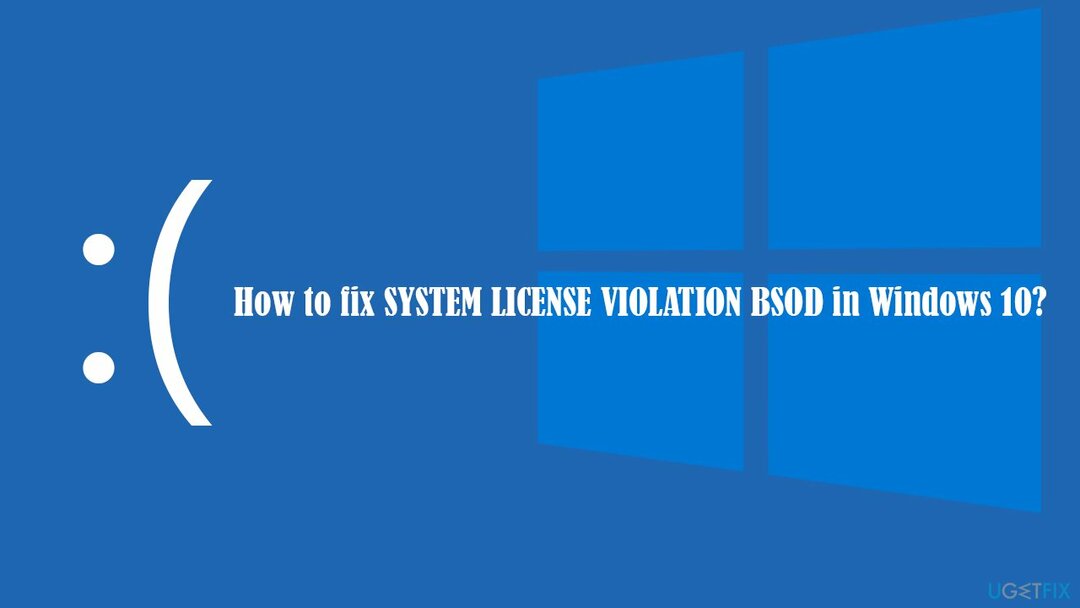
SYSTEM_LICENSE_VIOLATION, 0x9A hata denetimi değerine sahiptir ve muhtemelen yanlış yerleştirilmiş veya bozuk bir kayıt defteri nedeniyle yazılım lisans sözleşmesinin ihlal edildiğini gösterir.[3] Bu, kullanıcıların makinelerine yeni yazılım yükledikten sonra neden bu hatayı aldıklarını açıklar; örneğin uyumsuz sürücüler böyle bir soruna neden olabilir.
Windows 10'da SİSTEM LİSANS İHLALİ hatasını düzeltmek için, Çözümlerden biri sizin için çalışana kadar Güvenli Mod'a erişmeniz ve birkaç sorun giderme adımı gerçekleştirmeniz gerekecektir. Daha fazla ayrıntı için aşağıdaki adımlara bakın.
SİSTEM LİSANS İHLALİ hatasını düzeltmek için Güvenli Mod'a erişin
Hasarlı sistemi onarmak için lisanslı sürümünü satın almalısınız. yeniden görüntü yeniden görüntü.
Bu sorunu bildiren birçok kullanıcı, Windows'larına normal şekilde erişemediklerini iddia etti. Güvenli Mod'a erişmek bu sorunu atlayabilir. Bunun için aşağıdaki adımları uygulayın:
- Tekrar başlat senin bilgisayarın
- Windows önyüklemeye başladığında, düğmesine basın. Güç düğmesine basarak yükleme işlemini durdurun – bunu yapın iki kez daha
- Bundan sonra, Windows otomatik olarak girecek Gelişmiş Başlangıç mod
- Seçme Sorun Giderme > Gelişmiş seçenekler > Başlangıç Ayarları ve Tekrar başlat
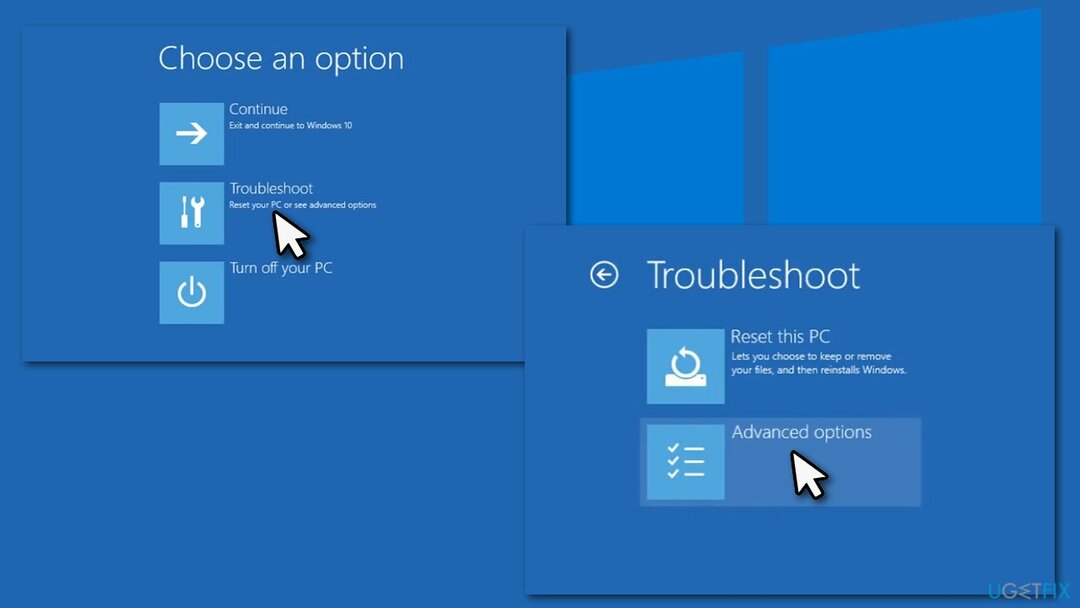
- Yeniden başlattıktan sonra, 4/F4'ü seçin. Güvenli mod veya 5/F5 için Ağ ile güvenli mod.
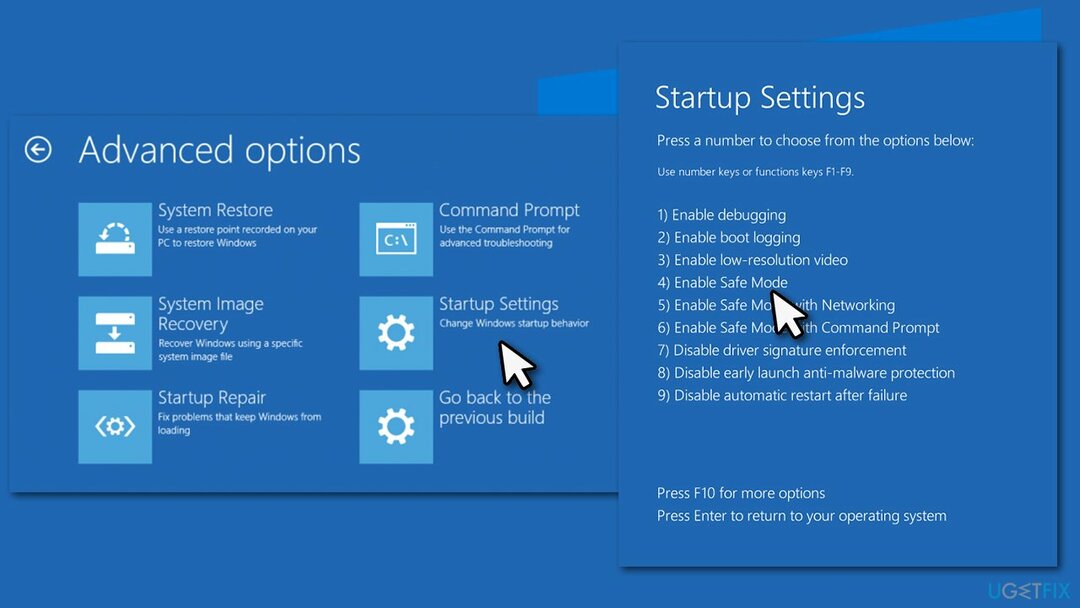
Yöntem 1. Otomatik onarım aracını kullanın
Hasarlı sistemi onarmak için lisanslı sürümünü satın almalısınız. yeniden görüntü yeniden görüntü.
BSOD hataları, farklı nedenlerle oluşabileceğinden özellikle karmaşık olabilir. Bunu, çoğu normal kullanıcının yetersiz teknik bilgisi ile birleştirmek, onları çözmek özellikle zor olabilir. Ayrıca, bazı kullanıcılar sistem dosyalarıyla uğraşmak istemezler ve haklı olarak, örneğin kayıt defteri veritabanının yanlış işlenmesi Windows sistemine önemli zarar verebilir.
Bu nedenle, kullanmayı denemenizi şiddetle tavsiye ederiz. yeniden görüntüMac Çamaşır Makinesi X9 SYSTEM_LICENSE_VIOLATION ve karşılaşabileceğiniz diğer Mavi Ekran hatalarını düzeltmek için. Oluşmasının ana nedenlerinden biri yanlış yerleştirilmiş kayıtlar olduğundan, bu araç büyük olasılıkla sorunu sizin için otomatik olarak çözebilir.
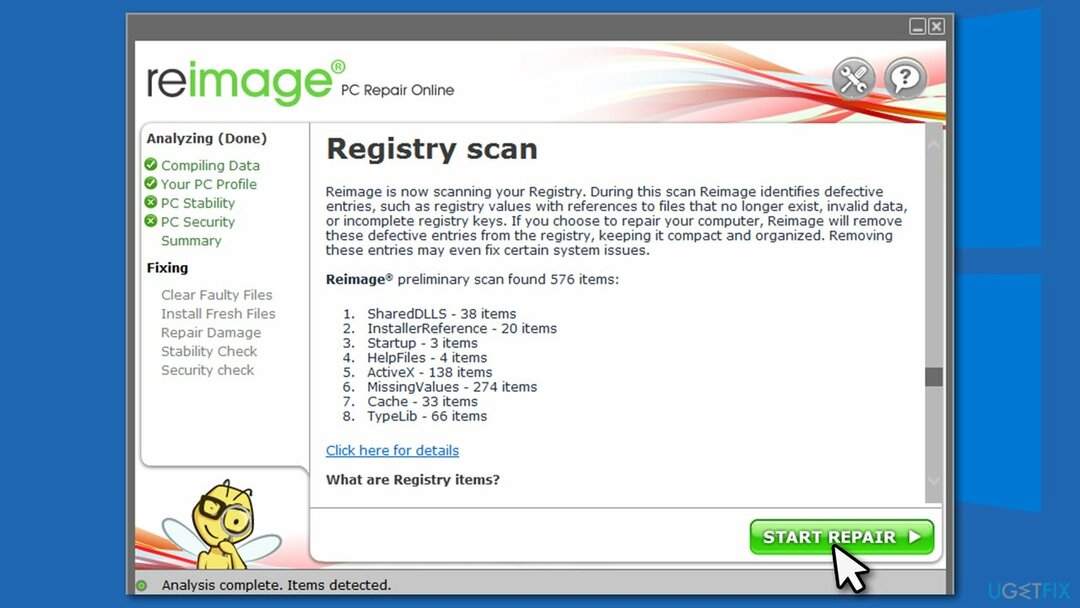
Yöntem 2. Sistem Dosyası Denetleyicisini Çalıştırın
Hasarlı sistemi onarmak için lisanslı sürümünü satın almalısınız. yeniden görüntü yeniden görüntü.
- Tip cmd Windows aramasında
- sağ tıklayın Komut istemi ve seçin Yönetici olarak çalıştır
- Yeni pencerede şunu yazın sfc /scannow ve bas Girmek
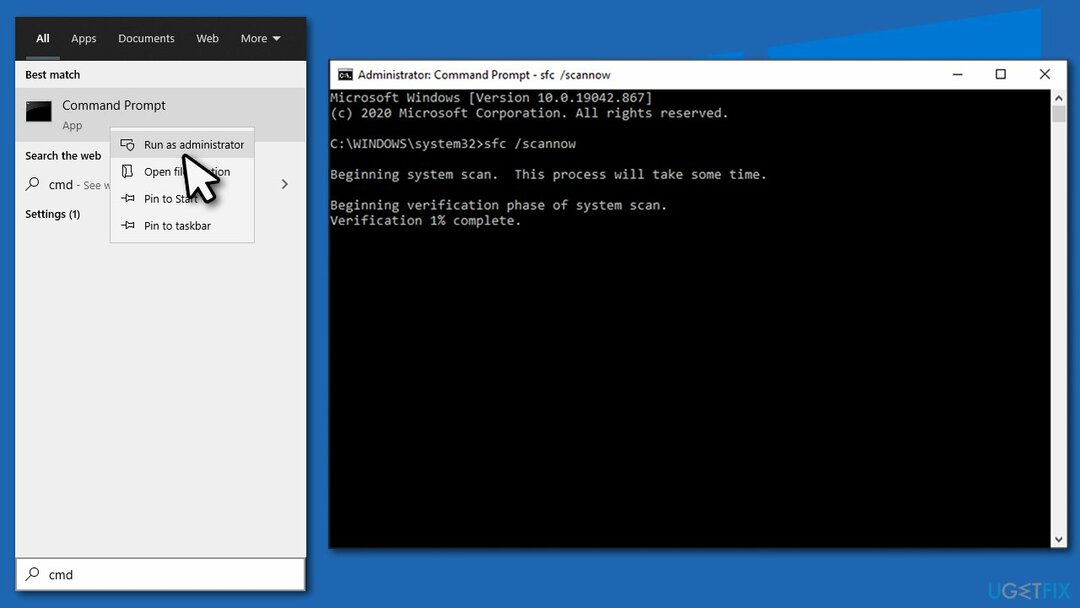
- Windows taramayı tamamlayana kadar bekleyin ve ardından bilgisayarınızı yeniden başlatın.
Güvenli Mod'a erişemediyseniz, seçtikten sonra Komut İstemi'ni kullanabilirsiniz. Sorun Giderme > Gelişmiş seçenekler > Komut İstemi içinde Gelişmiş Başlangıç modu.
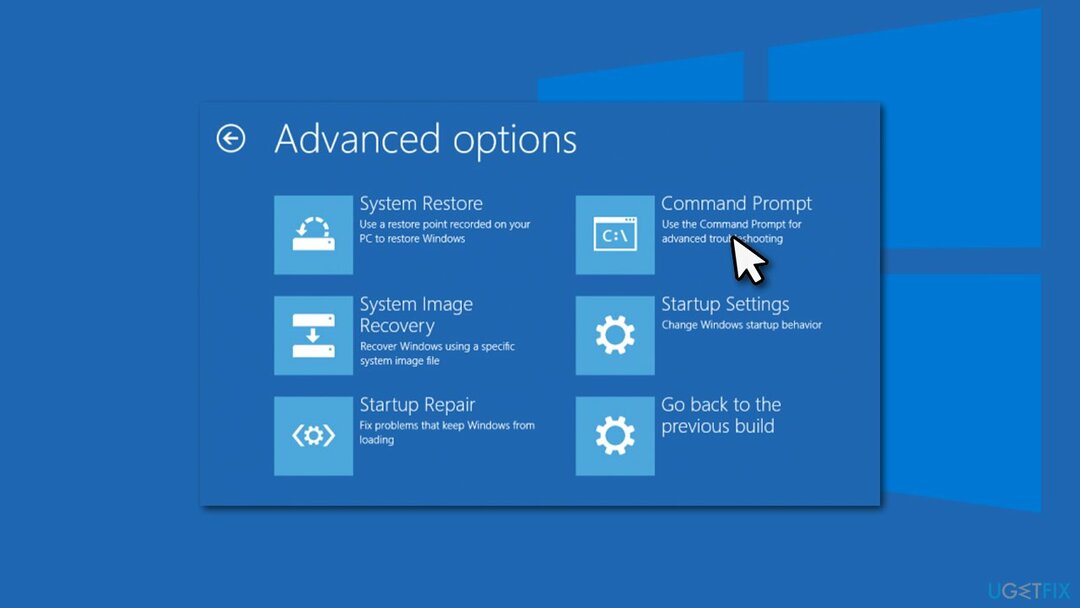
Yöntem 3. Diskinizde hatalar olup olmadığını kontrol edin
Hasarlı sistemi onarmak için lisanslı sürümünü satın almalısınız. yeniden görüntü yeniden görüntü.
- Komut İstemi'ni açın ve aşağıdaki komutları çalıştırın, Girmek Her birinden sonra:
bootrec.exe/rebuildbcd
bootrec.exe/fixmbr
bootrec.exe/fixboot
chkdsk C: /f /r -
Tekrar başlat PC bir kez bitti.
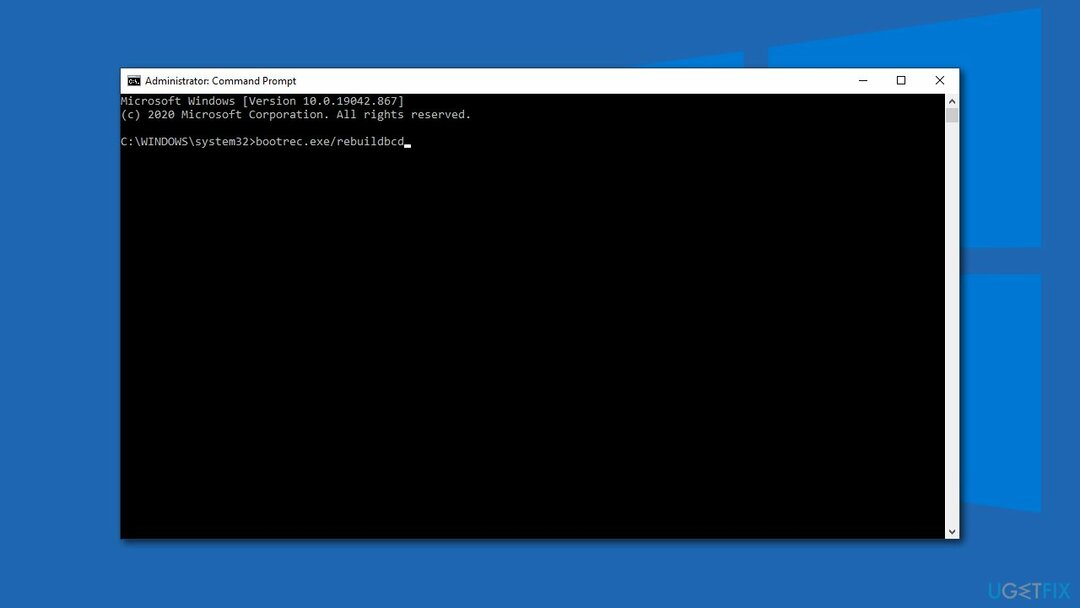
Yöntem 4. Sorunlu sürücüyü kaldırın
Hasarlı sistemi onarmak için lisanslı sürümünü satın almalısınız. yeniden görüntü yeniden görüntü.
Sisteminize bir sürücü yükledikten sonra sorununuz başladıysa, onu kaldırmanız gerekir. İşte nasıl:
- sağ tıklayın Başlangıç ve seç Aygıt Yöneticisi
- Sürücüyü kaldırmak istediğiniz bölümü genişletin, örn. Diğer cihazlar
- Burada, cihaza sağ tıklayın ve seçin Cihazı kaldır
- Seçme Sürücü yazılımını silin bu cihaz için tıklayın ve Kaldır
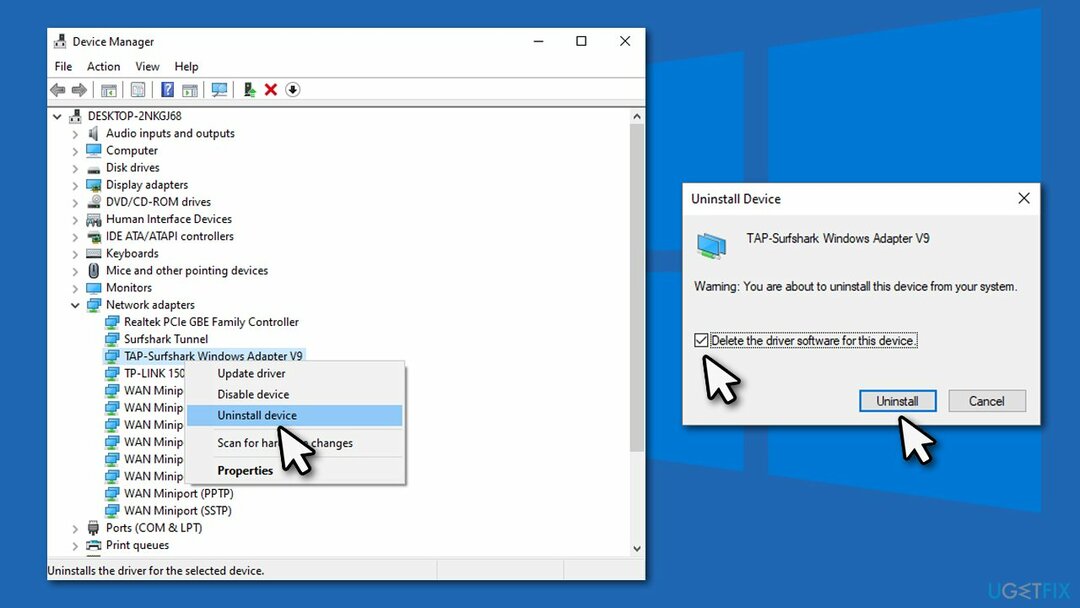
- Tekrar başlat senin bilgisayarın.
Otomatik bir sürücü güncelleyici kullanmanızı önemle tavsiye ederiz. DriverFix gelecekte yanlış veya bozuk sürücülerin yüklenmesini önlemek için. Aslında, sürücüler, aşağıdakiler gibi BSOD'lerin önde gelen nedeni olabilir. SÜRÜCÜ DOĞRULAYICI DMA İHLALİ, KÖTÜ HAVUZ ARACI, veya PDC İZLEME TAKIMI ZAMAN AŞIMI.
Yöntem 5. Windows Medya Oluşturma Aracını Kullanın
Hasarlı sistemi onarmak için lisanslı sürümünü satın almalısınız. yeniden görüntü yeniden görüntü.
Bu yöntem için, çalışan bir bilgisayardan önyüklenebilir medya oluşturmanız gerekecektir.
- İndirmek Windows 10 yükleme medyası resmi Microsoft web sitesi
- Yükleyiciyi başlatın, Şartlar'ı kabul edin ve Sonraki
- Toplamak Başka bir PC için kurulum ortamı (USB flash sürücü, DVD veya ISO dosyası) oluşturun > Sonraki
- Toplamak USB flash sürücü (PC'ye bağlı USB olduğundan emin olun)
- Şimdi ekrandaki talimatları izleyin ve bölüm stili seçme seçeneği göründüğünde, UEFI
- İşlemi tamamlamak için ekrandaki talimatlarla devam edin
- Şimdi USB'yi sorun yaşadığınız bilgisayara bağlayın
- Önyükleme BIOS (tipik olarak basarak F2, F8, F12, Delveya birkaç kez başka bir tuş) ve şuraya gidin: Önyükleme menüsü
- Burada, seçin Açılış önceliği seçeneğini belirleyin ve USB
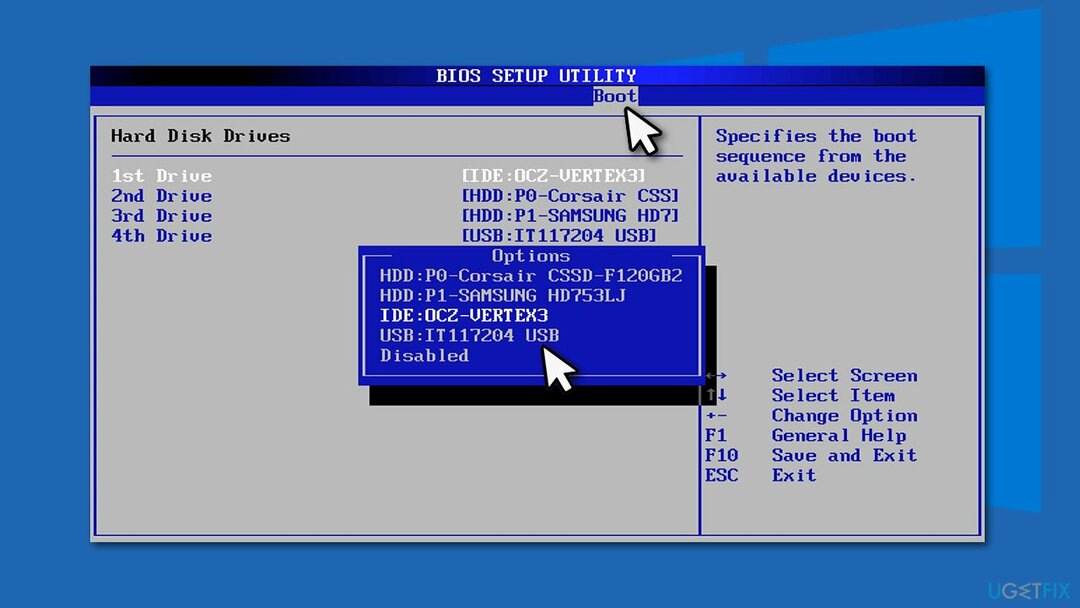
- Tekrar başlat bilgisayar
- Tıklamak Bilgisayarını tamir et sol alt köşede ve ardından Gelişmiş seçenekler
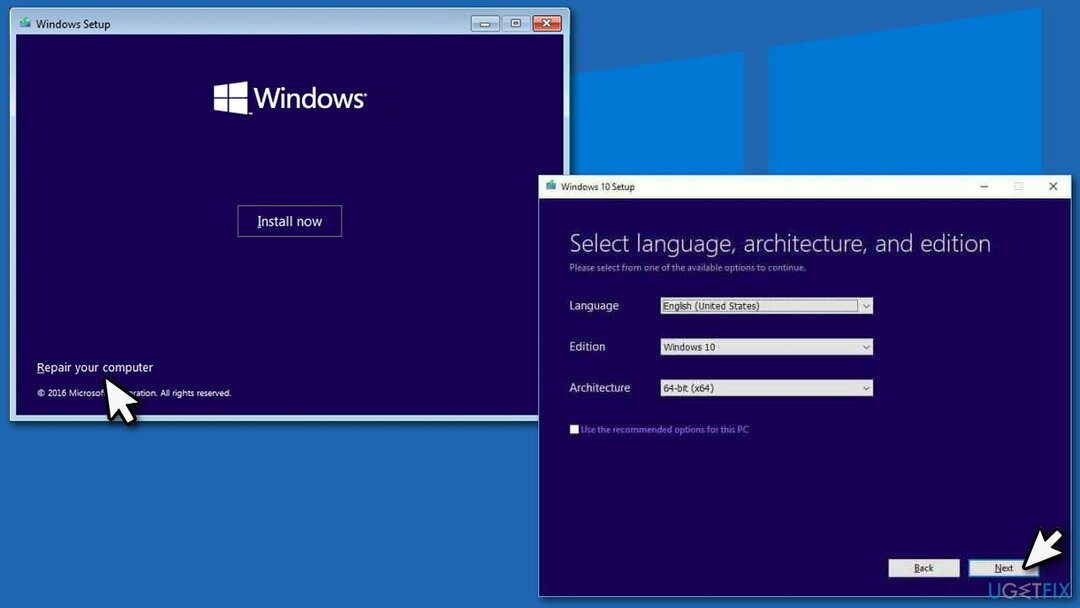
- İşte, seç Sorun giderme > Otomatik onarım.
Hatalarınızı otomatik olarak onarın
ugetfix.com ekibi, kullanıcıların hatalarını ortadan kaldırmak için en iyi çözümleri bulmalarına yardımcı olmak için elinden gelenin en iyisini yapmaya çalışıyor. Manuel onarım teknikleriyle uğraşmak istemiyorsanız, lütfen otomatik yazılımı kullanın. Önerilen tüm ürünler profesyonellerimiz tarafından test edilmiş ve onaylanmıştır. Hatanızı düzeltmek için kullanabileceğiniz araçlar aşağıda listelenmiştir:
Teklif
şimdi yap!
Düzeltmeyi İndirMutluluk
Garanti
şimdi yap!
Düzeltmeyi İndirMutluluk
Garanti
Hatanızı Reimage kullanarak düzeltemediyseniz, yardım için destek ekibimize ulaşın. Lütfen sorununuz hakkında bilmemiz gerektiğini düşündüğünüz tüm detayları bize bildirin.
Bu patentli onarım işlemi, kullanıcının bilgisayarındaki herhangi bir hasarlı veya eksik dosyayı değiştirebilen 25 milyon bileşenden oluşan bir veritabanı kullanır.
Hasarlı sistemi onarmak için lisanslı sürümünü satın almalısınız. yeniden görüntü kötü amaçlı yazılım temizleme aracı.

Bir VPN söz konusu olduğunda çok önemlidir kullanıcı gizliliği. Çerezler gibi çevrimiçi izleyiciler yalnızca sosyal medya platformları ve diğer web siteleri tarafından değil, aynı zamanda İnternet Servis Sağlayıcınız ve devlet tarafından da kullanılabilir. Web tarayıcınız üzerinden en güvenli ayarları uygulasanız bile internete bağlı uygulamalar üzerinden takip edilebilirsiniz. Ayrıca, Tor gibi gizlilik odaklı tarayıcılar, azalan bağlantı hızları nedeniyle optimal bir seçim değildir. Nihai gizliliğiniz için en iyi çözüm Özel İnternet Erişimi – çevrimiçi ortamda anonim ve güvende olun.
Veri kurtarma yazılımı, size yardımcı olabilecek seçeneklerden biridir. dosyalarınızı kurtarın. Bir dosyayı sildiğinizde, ortadan kaybolmaz - üzerine yeni bir veri yazılmadığı sürece sisteminizde kalır. Veri Kurtarma Uzmanı Sabit sürücünüzde silinen dosyaların çalışan kopyalarını arayan kurtarma yazılımıdır. Aracı kullanarak değerli belgelerin, okul ödevlerinin, kişisel resimlerin ve diğer önemli dosyaların kaybolmasını önleyebilirsiniz.